iPhoneが不調…どう対処するべき?試してみたい対処法をご紹介
iPhoneはさまざまな機能をもった便利なデバイスです。しかし機能が複雑になってしまって、いざiPhoneが不調になったとき「どこが不調になっているのか」「どうやって対処すればいいのか」がわからないことも多いかと思います。
今回のコラムでは、iPhoneに多い不調をいくつか紹介し、それぞれの対処法も解説していきます。どこから手をつけていいかわからないという方は、ぜひご覧ください!
どんな不調がみられる?iPhoneに多い症状
一口にiPhoneが不調といっても、どのような不調を抱えているのかによって、対処法は変わってきます。まずは、お使いのiPhoneの問題について整理してみましょう。
多くみられる症状
まず多いのがバッテリー関連の不調です。たとえば、まだバッテリー残量がたくさんあったはずなのに急にバッテリー切れになったといった場合、バッテリー残量の表示がズレているおそれがあります。
ほかにもアプリを使用するときiPhoneの不調がみられる場合もあるでしょう。このときは、アプリ側とiPhone側のどちらかに問題がある疑いが高いです。
あるいはネットになかなかつながらない、といった問題もあります。こちらはiPhone自体の不調のほか、SIMカードの接触不良やWi-Fi接続が原因かもしれません。
わからないときは「iOS診断」を使ってみよう
どうしてもiPhoneが不調になる原因がわからない場合、iOS診断を利用してみましょう。iOS診断とは、Appleのサイト内で提供されている、質問に答えていくことでiPhoneの不調原因がわかるサービスです。
iOS診断は、Appleのサポートページで利用することができます。細かい利用方法をみていきましょう。
まずは、Appleのホームページにアクセスしてみましょう。すると、PCの場合はページ上部にさまざまな項目が表示されているはずです。そのなかから、サポートを選びましょう。iPhoneでアクセスする場合は、メニューボタンをタップすると、項目一覧が表示されます。
サポートページを開くことができたら、次は「Appleサポートへ問い合わせる」というリンクへ飛びましょう。サポート対象の製品を選択する画面になるので、iPhoneを選択します。
あとは、ページに表示される質問に答えていくと、Appleによって適切なサポートページへ誘導されます。

iPhoneが不調の場合は試してみよう!対処法
iPhoneが不調になった原因がわかっても、対処できなければ意味がありません。ここでは、iPhoneの不調の原因別に対処法を紹介していきます。
バッテリー表示にズレがある場合
バッテリーリフレッシュという方法を試してみましょう。バッテリーリフレッシュをおこなうことで、iPhoneのバッテリー残量誤認識を防ぐことができます。では、バッテリーリフレッシュの方法をご紹介します。
まずはiPhoneのバッテリーを完全に充電します。バッテリー残量の表示がおかしい可能性があるので、表示が100%になってからも、数分間は充電を続けるようにしましょう。
完全に充電することができたら、今度はバッテリーを空の状態にします。iPhoneの電源が自動的にシャットダウンするまでバッテリーを使い切りましょう。このとき、シャットダウンしたあともバッテリーは残っています。そのため、すぐに充電するのではなく、数時間放置することで完全にバッテリーを放電させましょう。
バッテリーを空にすることができたら、再び100%まで満充電してみましょう。うまくいけば、バッテリーの残量表示にズレがなくなっているはずです。
アプリの動作が重い、あるいは止まってしまう場合
まずはアプリを一度再起動してみましょう。アプリ側が原因でiPhoneが不調になっている場合、これで直ることがあります。
ではiPhoneでアプリを再起動する方法を説明します。
iPhone8Plus以前のホームボタンがついているiPhoneでは、ホームボタンをダブルタップすると、使用中のアプリ一覧が表示されます。ここで再起動したいアプリを上方向にスワイプすることで、アプリを終了させましょう。終了することができれば、あとは普段どおりにアプリを起動することで再起動が完了します。
iPhone X以降のホームボタンのないiPhoneでは、アプリ一覧を表示する方法が違うので注意してください。ホームボタンのないiPhoneの場合は、アプリを起動中に画面下に表示されるバーを上にスワイプしましょう。このとき、画面上の方までスワイプしてしまうとホーム画面に戻ってしまうので、画面中央くらいでスワイプを止めるようにしてください。iPhoneの画面中央で長押しすると、アプリ一覧が表示されるので、ホームボタンがあるiPhoneと同様にアプリを再起動しましょう。
アプリの再起動をしてもiPhoneの不調が直らない場合は、iPhoneに負荷がかかりすぎていることが原因の可能性があります。このときは使っていないアプリを終了して、iPhoneにかかる負荷を減らしましょう。
また、アプリを再起動しても終了してもiPhoneの不調が直らないなら、iPhone自体に問題があるおそれもあります。その場合は、iPhoneを再起動してみましょう。こちらもiPhone8Plus以前とiPhone X以降で方法が違うので、解説します。
iPhone8Plus以前のiPhoneでは、まず電源ボタンを長押ししてみましょう。すると、画面上部に「スライドで電源オフ」というスライダが表示されるはずです。これをスライドすることで電源を切ることができます。電源を切ることができたら、もう一度電源ボタンを長押しして電源をつけましょう。これで再起動は完了です。
iPhone X以降では、電源ボタンを長押しするだけでは再起動できません。電源ボタンと同時に、音量ボタンを長押ししましょう。すると画面上部にスライダが表示されるので、あとはiPhone8Plus以前と同様にiPhoneを再起動することができます。
iPhone自体の動作が重い、あるいは止まってしまう場合
iPhone自体が不調の場合、iPhoneを再起動することをおすすめします。先ほどご紹介した手順を参考にして再起動してみましょう。
iPhoneが固まってしまって再起動もできない場合は、強制再起動という手段があります。ただし、強制再起動では直前に使用していたデータなどが保存されないこともあるので、できるだけ通常の再起動をするようにしましょう。
強制再起動の方法は、iPhone6以前・iPhone7・iPhone8以降の3パターンがあります。
iPhone6以前では電源ボタンとホームボタンを長押しすることでiPhoneがシャットダウンされます。画面暗転後もAppleのマークが表示されるまで、長押しを続けましょう。これで強制再起動が完了です。
iPhone7とiPhone7Plusでは、押すボタンが違います。電源ボタンと音量を下げるボタンを同時に長押ししましょう。Appleの林檎マークが表示されるまで長押しして強制再起動します。
iPhone8以降は操作がやや複雑になっています。まずは音量を上げるボタンを押し、次に音量を下げるボタンを押したら、電源ボタンを長押しします。林檎マークが表示されるまで電源ボタンを長押ししましょう。注意点として、音量ボタンを押すときは、長押しではなくすぐに離すようにしてください。
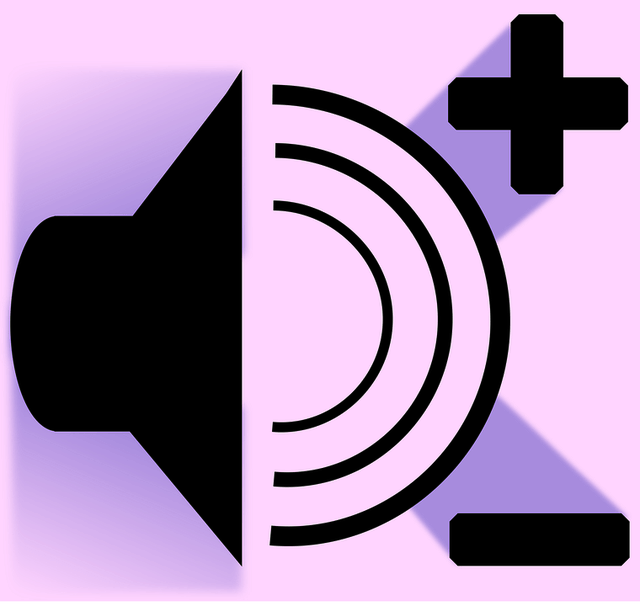
ネットにつながらない場合
こちらはさまざまなものが原因として考えられるので、さらに細かくわけてみていきましょう。
【設定に問題がある場合】
iPhoneには、機内モードという、すべてのデータのやりとりを停止するモードがあります。機内モードがオンになっていると、Wi-FiやBluetoothなども含めたすべてのデータ通信ができなくなってしまいます。まずは機内モードをオフにしましょう。
iPhoneでホーム画面を表示しているときに画面を下から上へとスワイプすると、コントロールセンターという画面が表示されます。このなかの飛行機マークをタップすることで、機内モードのオンオフを切り替えることができます。
【Wi-Fiに問題がある場合】
外出時に急にネットがつながらなくなった場合、接続するために登録や設定が必要なWi-Fiを拾ってしまっている可能性があります。Wi-Fi設定をオフにすることでこれらの接続を切ることができるので、試してみてください。また見覚えのないWi-Fiに接続を試みている場合は、そのWi-Fiに関する設定を削除してみましょう。
Wi-Fiを利用しているときにネットがつながらない場合は、接続自体に問題があるのかもしれません。一度Wi-Fi設定をオフにして、再度オンにすると改善することがあります。また、ご家庭でのWi-Fi接続では、iPhoneの不調ではなくルータやモデムの不調が考えられます。お使いのルータやモデムの再起動をするのもよいでしょう。
【SIMカードに問題がある場合】
SIMカードとは、Wi-Fi以外のネット接続や通話などに必要なICカードのことで、IDや契約情報などが記録されています。SIMカードに問題があると、ネット接続や通話ができなくなるおそれがあります。
SIMカードを抜き差しすることで、問題を解決することができるかもしれません。SIMカードは、iPhoneの右側面にはいっています。iPhoneの右側面に小さな穴が空いているので、そこに針金のような細いものを差し込むことで、SIMカードの入ったトレイを引き出すことができます。トレイに乗っているSIMカードを一度取り出し、向きを確認して入れ直しましょう。
困ったときはリセットがおすすめ
iPhoneの不調の原因がどうしてもわからないときや、対策をしてみたけどiPhoneの不調が直らないというときは、リセットがオススメです。リセットにもいくつか種類があるのでみていきましょう。
メモリリセット
アプリやiPhoneの動作が重いといった場合に有効です。メモリとは、iPhoneがアプリなどを動かすときに一時的に情報を記憶する場所のことです。メモリがいっぱいになってしまうと、一時的な記憶ができなくなってしまい、アプリの動作が重くなる原因になります。
メモリリセットをおこなうためには、まず再起動するときのように「スライドで電源オフ」というスライダを表示しましょう。ここでスライダは放っておいて、ホームボタンを長押しします。すると、メモリリセットが完了します。
iPhoneX以降のホームボタンがないiPhoneでメモリリセットするには、「アクセシビリティ」から「Assistive Touch」をオンにして仮想ホームボタンを作成してからおこなってください。
ネットワークリセット
こちらはネットがつながらない、通信が遅いといった場合に有効です。Wi-Fi接続やデータ通信などの接続方法の違いによらず使える方法なので、試してみましょう。
まずは設定画面を開きます。設定のなかの一般タブをタップすると、リセットという項目があるはずです。そのなかに「ネットワーク設定をリセット」という項目があるので、そちらをタップしてください。このとき、パスコードを求められるので、入力しましょう。ネットワーク設定がリセットされます。
すべての項目をリセット
iPhoneが不調になっている原因がわからない場合は、一度iPhoneを初期化することで改善する可能性があります。ただし、こちらの方法ではiPhoneのデータがすべて消去されるため、必ずバックアップをとってからおこなうようにしましょう。
ネットワークリセットと同様に、「設定」→「一般」→「リセット」とタップしていきましょう。そのなかに「すべてのコンテンツと設定をリセット」という項目があります。こちらをタップすると、iPhoneが初期化されます。繰り返しになりますが、必ずデータのバックアップをとってからおこなってください。

何をしても直らない場合は修理が必要かも
リセットなどの対策をしてもiPhoneが不調なときは、iPhoneのハード面に問題があるのかもしれません。この場合は、iPhoneを修理に出す必要があります。iPhoneの修理は、AppleStoreのほかにも、一部のキャリアショップやApple正規サービスプロバイダに登録されている修理店などでも可能です。また、非正規の修理店にもiPhoneの修理を依頼することができます。
Appleの認証を受けている正規店での修理なら、安心して修理が終わるのを待つことができるでしょう。欠点としては、予約が必要なことや修理をしてもらえるまでに時間がかかりがちなことです。一方非正規店での修理は、素早く対応してもらえることが多いので、急いでいるときなどは利用してみるとよいでしょう。ただ、注意点としては非正規店で修理してもらうとAppleの保証対象外になってしまうので、非正規店で修理するかは慎重に選ぶようにしてください。
AppleStoreや非正規修理店では、それぞれメリット・デメリットがあるので、よく検討したうえで自分に合った修理先を選びましょう。
まとめ
今回はiPhoneの不調の原因と対策についてお話ししました。まずは自分のiPhoneがなぜ不調になっているのかをはっきりさせましょう。
バッテリーに問題があるのか、アプリに問題があるのかといった原因によって、対策方法は変わってきます。それぞれ確認するようにしましょう。
また、個々の対策ではiPhoneの不調が改善されない場合、iPhoneをリセットすることも手段の1つです。リセットもいくつか種類があるので、iPhoneの不調原因にあったリセットをしましょう。
ご紹介した対策方法を試してみてもiPhoneの不調が改善されない場合は、iPhoneのハードに問題がある可能性があります。iPhoneを修理に出すことを検討しましょう。このとき、AppleStoreや非正規修理店などの選択肢があるので、よく考えてから修理に出すとよいですね。






